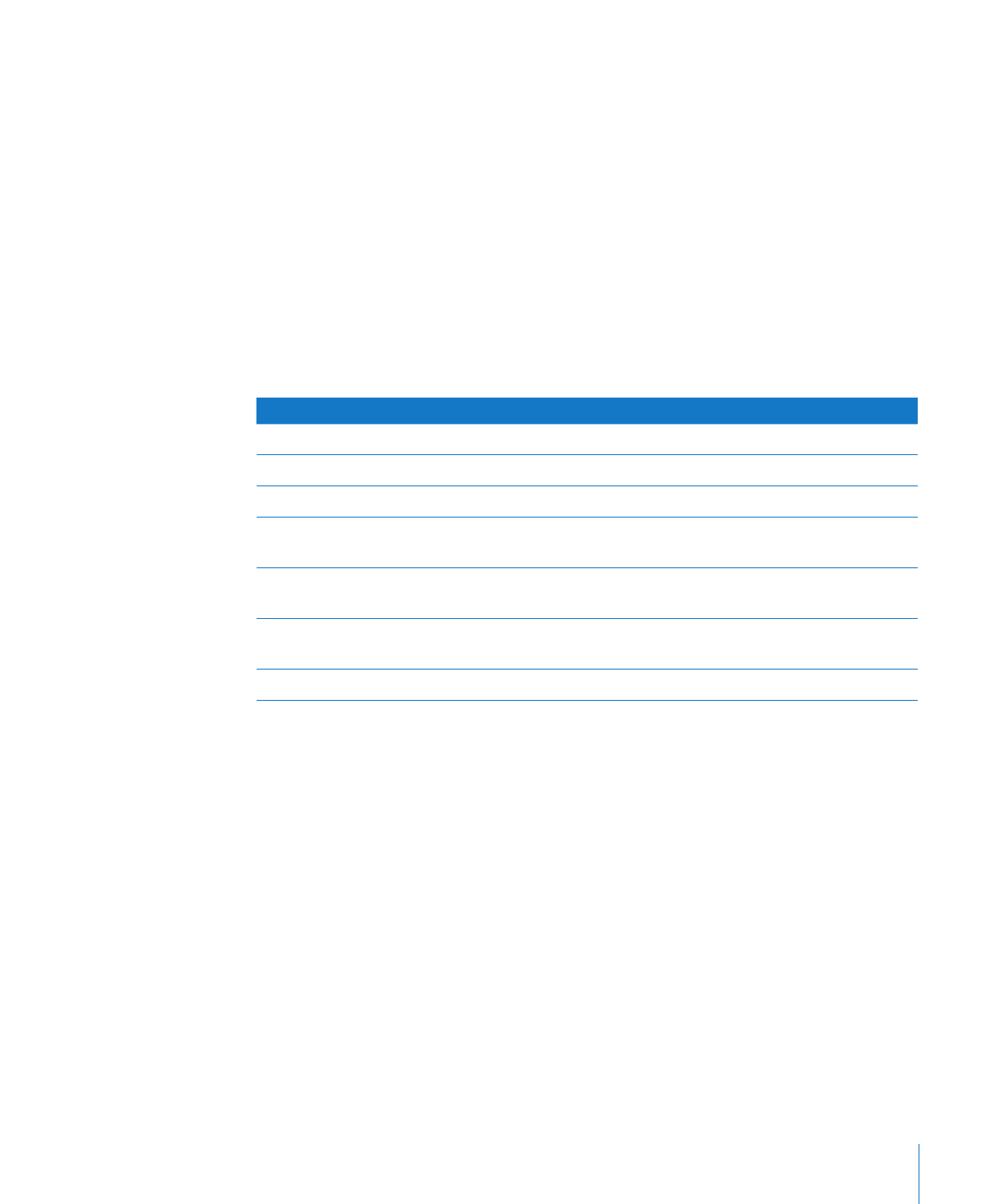
Ridimensionare gli oggetti
Puoi ridimensionare un oggetto trascinandone i quadratini oppure digitando le
dimensioni esatte.
Ecco alcuni modi di modificare le dimensioni degli oggetti:
Per modificare le dimensioni di un oggetto trascinandolo, seleziona l'oggetto e poi
m
trascina uno dei suoi indicatori di selezione. Per ridimensionare l'oggetto in una sola
direzione, trascina un quadratino laterale invece di uno degli angoli.
Per ridimensionare l'oggetto dalla parte centrale, durante il trascinamento tieni
premuto il tasto Opzione.
Per mantenere le proporzioni di un oggetto, tieni premuto il tasto Maiuscole mentre
trascini. Altrimenti, fai clic su Impostazioni nella barra degli strumenti, fai clic su
“Impostazioni metriche” e, prima di trascinare, seleziona "Proporzioni vincolate".
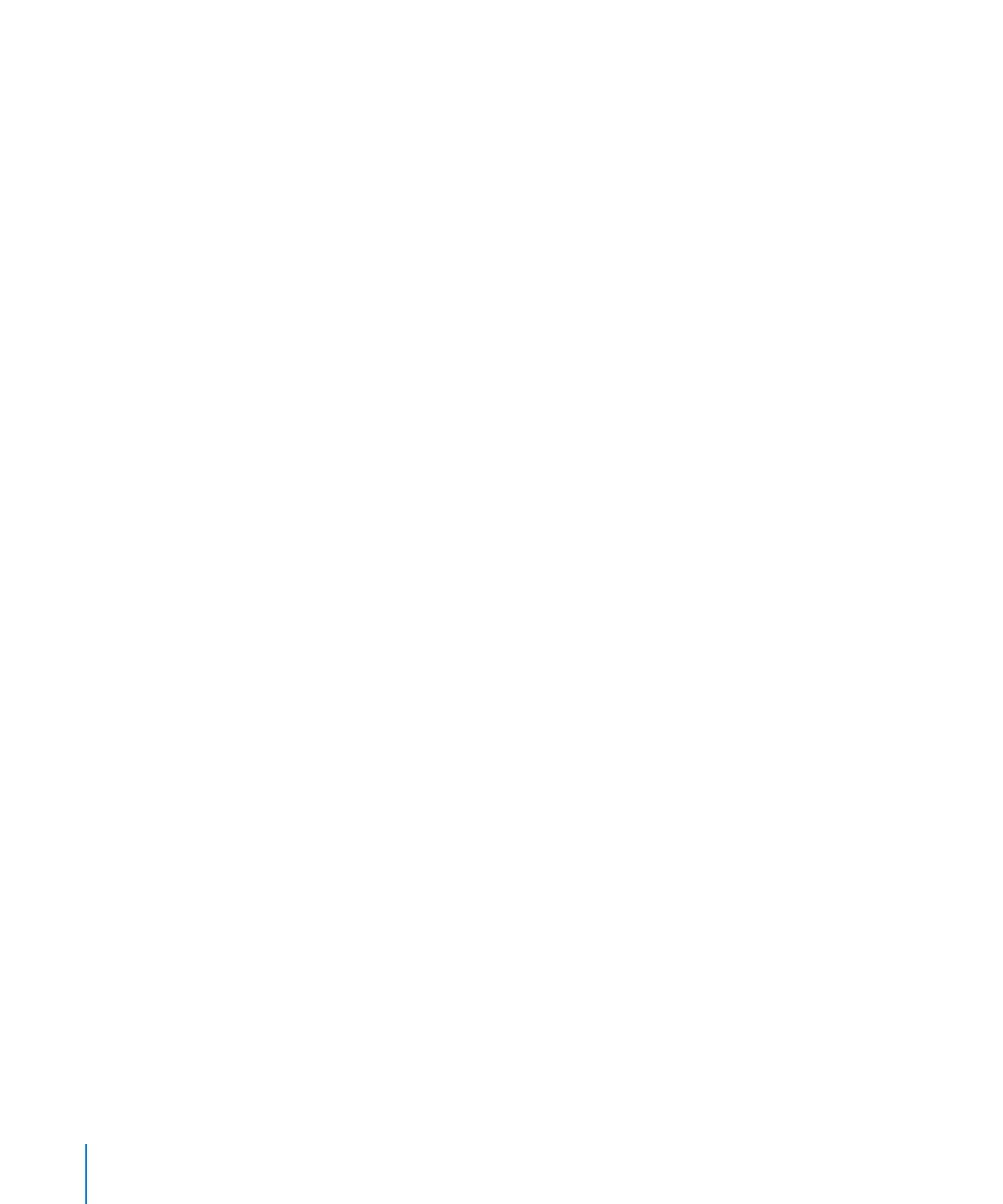
Per visualizzare la dimensione di un oggetto mentre trascini una maniglia di selezione,
scegli Numbers > Preferenze, quindi seleziona “Mostra dimensioni e posizione quando
sposti gli oggetti” nel pannello Generale.
Per modificare le dimensioni di un oggetto utilizzando le proporzioni esatte,
m
selezionalo, fai clic su Impostazioni nella barra degli strumenti, fai clic sul pulsante
"Impostazioni metriche", quindi utilizza i controlli relativi alla larghezza e all'altezza.
Per modificare le dimensioni di diversi oggetti in una sola volta, selezionali, fai clic su
m
Impostazioni nella barra degli strumenti, fai clic sul pulsante "Impostazioni metriche",
quindi inserisci i valori nuovi nei campi Ampiezza e Altezza.
Seleziona l'oggetto, quindi fai clic su “Dimensioni originali” nelle impostazioni Metrica.
m
Se hai ridimensionato un documento immagine molto grande e desideri utilizzare
solamente la versione più piccola nel foglio di calcolo, puoi fare in modo che Numbers
conservi solo la copia più piccola dell'immagine, riducendo la dimensione totale del
documento. Consulta la sezione “Ridurre la dimensione del documento immagine” a
pagina 216.